Zawartość:
Opcja 1: Użycie hubów USB
Jeśli do podłączenia urządzenia USB używasz adaptera lub rozdzielacza, podłącz urządzenie bezpośrednio i obserwuj je — być może problem leży w hubie USB. Należy zauważyć, że użycie tanich adapterów jest jedną z najczęstszych przyczyn odłączenia USB – w takich przypadkach zaleca się podłączenie urządzenia końcowego bezpośrednio do portu lub użycie aktywnych koncentratorów USB, czyli adapterów z zasilaniem zewnętrznym. Również, jeśli problem wystąpił na komputerze stacjonarnym, warto spróbować podłączyć urządzenia USB nie do przedniego, a do tylnego panelu obudowy.
Opcja 2: Niedobór mocy portu
Jeśli odłączają się tylko niektóre urządzenia, na przykład myszki, klawiatury, telefony komórkowe w trybie ładowania i adaptery bezprzewodowe, ale jednocześnie działają pendrive'y, może to wskazywać na niemożność zapewnienia wystarczającej mocy przez port USB. Najprawdopodobniej problem jest spowodowany usterkami sprzętowymi, ale ostatecznie można to ustalić tylko w serwisie.
Wśród najczęstszych usterek sprzętowych wymienia się uszkodzenia kabli i złączy, usterki obwodu zasilania na samej płycie głównej, zwarcia w obudowie. W niektórych sytuacjach odłączanie portów USB jest skutkiem innego problemu sprzętowego – usterki lub degradacji zasilacza. Na to mogą wskazywać takie charakterystyczne objawy, jak nagłe wyłączenie komputera przy zwiększonym obciążeniu układu graficznego oraz okresowe włączanie komputera nie za pierwszym razem.
Opcja 3: Zasilanie urządzeń
Przy odpowiednich ustawieniach zasilania Windows 10 może wyłączać urządzenia USB w celu oszczędzania energii akumulatora.Sprawdź te ustawienia.
- Otwórz "Menedżer urządzeń" z menu kontekstowego przycisku "Start".
- Znajdź na liście okresowo odłączające się urządzenie USB i otwórz jego "Właściwości" podwójnym kliknięciem lub z menu kontekstowego. Urządzenia korzystające z interfejsu USB mogą znajdować się w sekcjach "Myszy i inne urządzenia wskazujące", "Kontrolery USB", "Kontrolery pamięci masowej" oraz "Urządzenia HID".
- W oknie "Właściwości" urządzenia przełącz się na zakładkę "Zarządzanie zasilaniem" i odznacz, jeśli zaznaczone, pole "Zezwól na wyłączenie tego urządzenia w celu oszczędzania energii". Zapisz ustawienia.
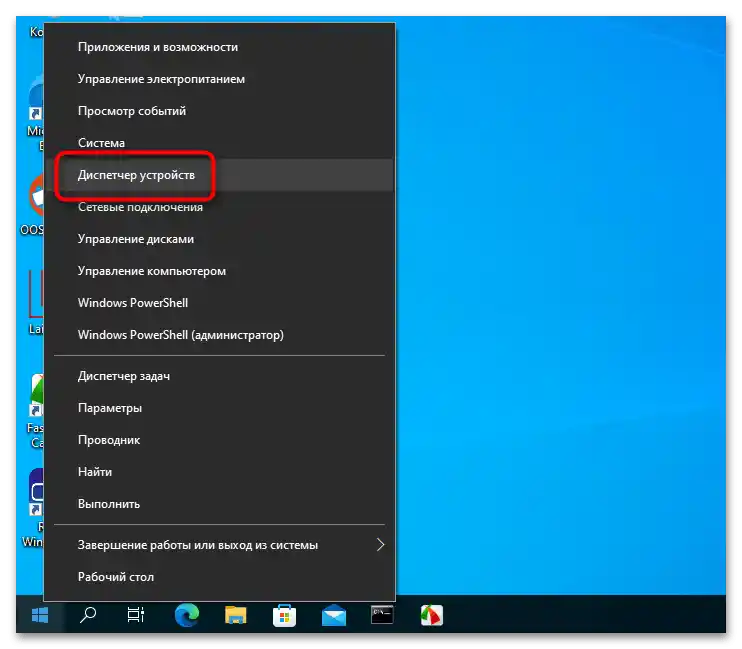
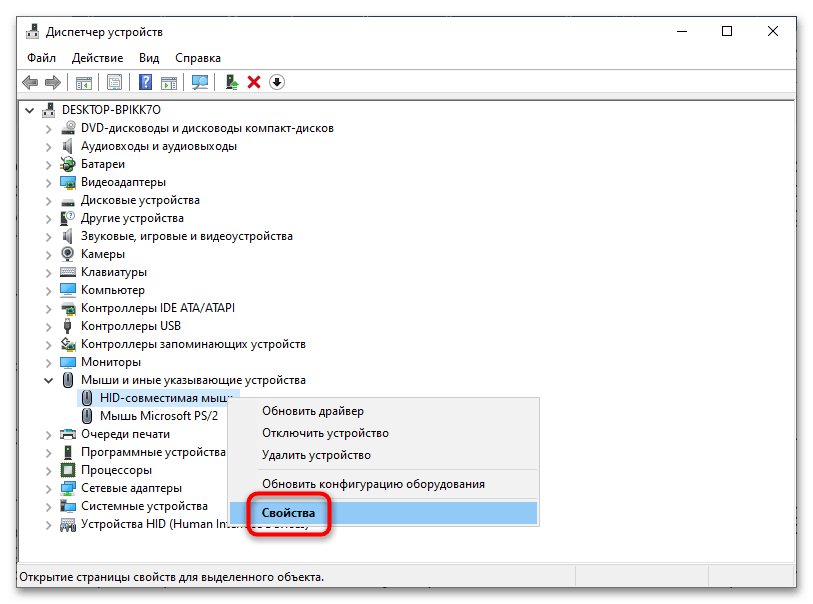
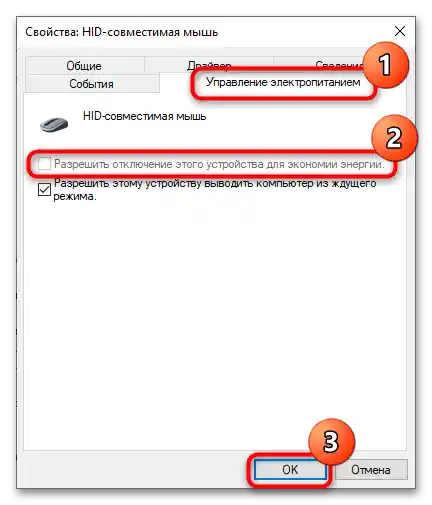
Jeśli w "Właściwościach" niektórych urządzeń zakładka "Zarządzanie zasilaniem" jest niedostępna, nie musisz podejmować żadnych działań.
Ogólne ustawienia zasilania
Jeśli poprzednia metoda nie pomogła lub w "Właściwościach" urządzenia brakuje zakładki "Zarządzanie zasilaniem", dezaktywuj funkcję tymczasowego wyłączania USB w dodatkowych ustawieniach zasilania.
- Otwórz dodatkowe ustawienia zasilania, wykonując w oknie dialogowym uruchamianym skrótem klawiszowym Win + R polecenie
control.exe powercfg.cpl,,3,. - Znajdź i rozwiń w liście sekcję "Ustawienia USB", zaznacz ustawienie "Ustawienie tymczasowego wyłączania portów USB" i ustaw dla niego wartość "Zabronione". Dla laptopa zmieniaj wartości w podsekcjach "Z baterii" oraz "Z sieci". Zapisz ustawienia.
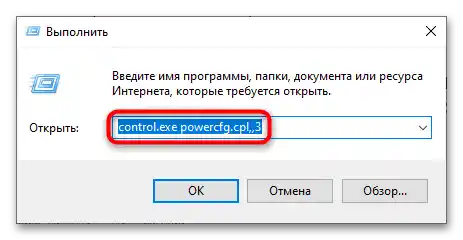
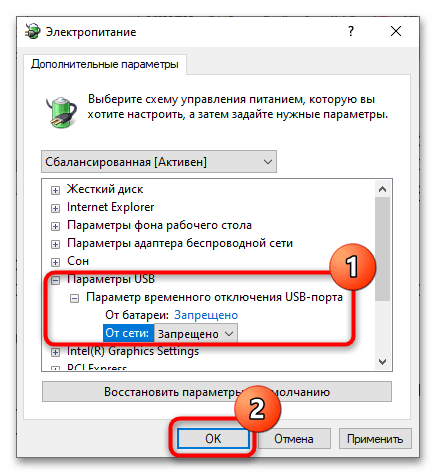
Opcja 4: Problemy z sterownikami
Przyczyną opisanego problemu mogą być nieprawidłowe działanie sterowników. Ta usterka nie jest typowa, ale nie należy jej wykluczać. Na początek spróbuj ponownie zainstalować nieprawidłowo działające urządzenie USB.
- Otwórz "Menadżer urządzeń", znajdź na liście problemowe urządzenie USB, kliknij na nie prawym przyciskiem myszy i wybierz z menu kontekstowego "Usuń urządzenie".
- Potwierdź usunięcie. Jeśli w oknie dialogowym zostanie zaproponowane usunięcie sterowników urządzenia, wyraź na to zgodę.
- Wyjmij urządzenie z portu, a następnie podłącz je ponownie. Urządzenie zostanie zainstalowane na nowo.
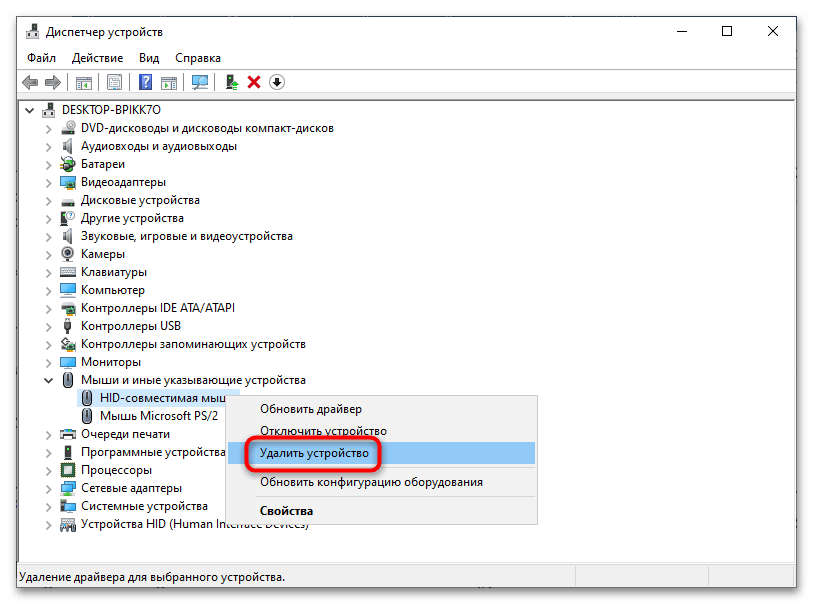
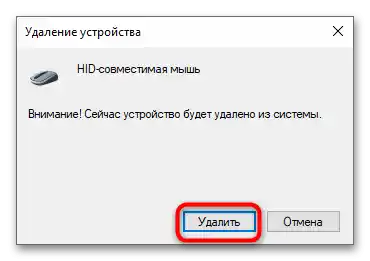
Można również pójść bardziej radykalną drogą – usunąć w "Menadżerze urządzeń" wszystkie urządzenia USB (w tym huby), a następnie zrestartować komputer.
Aplikacje zewnętrzne
Zgłoszono również przypadki, gdy niestabilność działania USB była spowodowana konfliktem starych i nowych sterowników. W takim przypadku rozwiązaniem może być usunięcie z systemu starych sterowników wcześniej podłączonych do komputera urządzeń USB za pomocą narzędzia USBDeview.
- Pobierz z witryny producenta darmowe przenośne narzędzie USBDeview i uruchom je jako administrator.
- Uruchom narzędzie jako administrator, znajdź na liście problemowe urządzenie, zaznacz je myszką i naciśnij przycisk z ikoną kosza, aby usunąć z systemu odpowiedni sterownik.
- Zrestartuj komputer.

Główną trudnością w pracy z USBDeview jest prawidłowe zidentyfikowanie urządzenia USB. Aby je zidentyfikować, należy zwrócić uwagę nie tylko na nazwę, ale także na opis, typ i status. Podłączone aktywne urządzenia w aplikacji oznaczone są zielonym markerem, a odłączone – szarym.
Jeśli wykonane czynności nie przyniosą pozytywnego rezultatu, pobierz ze strony producenta płyty głównej oryginalne sterowniki chipsetu mostków południowego i północnego i zainstaluj je. W przypadku trudności z wyborem sterowników skorzystaj z Driver Booster lub podobnego zewnętrznego programu do automatycznego wyszukiwania i aktualizacji sterowników.
Więcej:
Pobieramy sterowniki dla portów USB
Programy do instalacji sterowników